Werbung
 Die Unmenge an coolen Anpassungen ist möglicherweise einer der Gründe, warum sich die Leute dafür entscheiden, ihre eigenen Reifen zu installieren selbst gehostetes WordPress So richten Sie einen selbst gehosteten WordPress-Blog kostenlos ein Weiterlesen Blogs anstatt andere kostenlose Blog-Dienste zu nutzen. Und eines dieser coolen Dinge ist das WordPress-Tag-Cloud-Plugin.
Die Unmenge an coolen Anpassungen ist möglicherweise einer der Gründe, warum sich die Leute dafür entscheiden, ihre eigenen Reifen zu installieren selbst gehostetes WordPress So richten Sie einen selbst gehosteten WordPress-Blog kostenlos ein Weiterlesen Blogs anstatt andere kostenlose Blog-Dienste zu nutzen. Und eines dieser coolen Dinge ist das WordPress-Tag-Cloud-Plugin.
Für diejenigen, die mit der Tag Cloud nicht vertraut sind, ist dies eine visuelle Darstellung von benutzergenerierten Tags oder einfach dem Wortinhalt einer Website, der normalerweise zur Beschreibung des Inhalts von Websites verwendet wird. Tags sind normalerweise einzelne Wörter und werden normalerweise alphabetisch aufgelistet. Die Bedeutung eines Tags wird anhand der Schriftgröße oder -farbe angezeigt. Somit ist es möglich, ein Tag sowohl nach Alphabet als auch nach Beliebtheit zu finden.
So sieht ein WordPress-Tag-Cloud-Plugin aus:

Ich habe der Tag Cloud nie wirklich viel Aufmerksamkeit geschenkt, aber eine kürzlich entdeckte Entdeckung hat den Weg meines Fokus ein wenig verändert.
Es wird (nicht) regnen
Was ich entdeckte, war eine Tag-Wolke mit einer Wendung - im wahrsten Sinne des Wortes. Was es von gewöhnlichen Tag-Clouds unterschied, war die Art und Weise, wie sich der Inhalt der Cloud in 3D drehte. Ich persönlich fand es cool und fügte den visuellen Reichtum des Blogs hinzu. Übersetzung: Ich wollte es.
Das Problem war, ich wusste nicht, wie es heißt und ob es mit WordPress funktioniert oder nicht. Nach einigem Suchen und Nachfragen konnte ich endlich aufatmen, weil ich das WordPress-Tag-Cloud-Plugin gefunden hatte, um diese Art von Effekt zu erzielen. Das Plugin heißt WP Cumulus.

Mit einem klaren Ziel ging ich direkt zum Installationsprozess.
Hinweis: Dieses Plugin basiert auf Flash. Es kann also verschiedene Faktoren geben (Browsertyp, Browser-Plugin, Internetverbindung usw.), die dazu führen können, dass es nicht richtig angezeigt wird.
WordPress Plugins installieren
Ich habe den einfachsten Weg gewählt, um das Plugin zu installieren. Ich loggte mich in mein WordPress-Dashboard ein und fuhr mit der Seitenleiste fort. Ich entschied mich für die “Plugins"Link und"Neue hinzufügen“.
Ich habe die Plugin-Suche durchgeführt und…

Klicken Sie auf die “Jetzt installieren" Taste.

Nach der Installation habe ich mich entschieden, es direkt zu aktivieren. Wenn Sie es jedoch aktivieren / deaktivieren möchten, können Sie dies auf der Seite Plugins tun.

Kontrolle der Cloud
Eine Möglichkeit, die Anzeigeoptionen des WordPress-Tag-Cloud-Plugins zu optimieren, besteht darin, in der Seitenleiste das Menü Extras> Einstellungen> WP Cumulus aufzurufen.
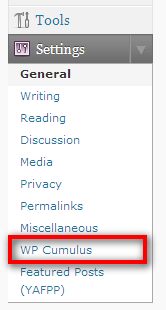
Es gibt viele anpassbare Elemente, einschließlich der Größe der WP Cumulus-Box, der Schriftart und der Hintergrundfarbe sowie der Rotationsgeschwindigkeit.

Sie können WP Cumulus als Teil Ihres Blog-Themas anzeigen, als Widget verwenden oder mit einfachen Codes in Posts und / oder Seiten einfügen. Schauen Sie sich die Plugins an “Installation" Seite auf WordPress.org für detailliertere Anweisungen.

Wenn Sie es als Widget verwenden möchten, müssen Sie sicherstellen, dass das Thema Ihres Blogs Widgets unterstützt. Wenn dies der Fall ist, gehen Sie zum Menü Darstellung> Widget.

Sie finden das WP-Cumulus-Element in der Widget-Liste. Alles was Sie tun müssen, ist es in die Widget-Leiste zu ziehen.
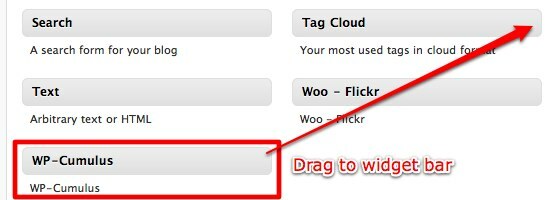
WP-Cumulus als Widget bietet seinen Benutzern auch einen Einstellungsbereich.

Vergessen Sie nicht, auf "speichern”Nach dem Anpassen der Einstellungen.

Die Farbe der Wolke
Sie werden feststellen, dass alle verwendeten Farben in hexadezimalen HTML-Farbcodes geschrieben sind. Ein Trick, mit dem Sie herausfinden können, welcher Code zu welcher Farbe gehört, besteht darin, über eine beliebige Anwendung nach ihm zu suchen, indem Sie die Farbe des Elements ändern.
Sie können beispielsweise ein beliebiges Textverarbeitungsprogramm verwenden und die Schritte zum Ändern der Schriftfarbe ausführen. Anschließend können Sie mithilfe der Farbpalette nach dem Farbcode suchen. Für diejenigen, die mit Grafiken und Bildern arbeiten, können Sie Ihre Grafikanwendungen verwenden.

Oder Sie durchsuchen das Web mit der Suchzeichenfolge "Web-Farbcode" oder "hexadezimaler Farbcode" (oder ähnlichem).
Leben jenseits der Wolke
Weil das WP Cumulus Das Plugin erzeugt bewegte Bilder. Es ist etwas schwierig, sie hier anzuzeigen. Um zu sehen, wie diese verdrehte Tag-Cloud auf einer realen Website aussieht, gibt es keinen besseren Ort als den Seite des Plugin-Erstellers. Die Seite ist auch ein guter Ort, um ähnliche Plugins für andere Blogging-Plattformen zu finden.
Es gibt andere interessante Variationen von Tag Cloud Plugins für WordPress. Um mehr zu erfahren, können Sie im Abschnitt Plugins von WordPress.org nach "Moving Tag Cloud" (oder ähnlichen Suchzeichenfolgen) suchen.
Verwenden Sie Tags, um Ihr WordPress-Blog visuell zu verbessern? Kennen Sie andere coole Tag Cloud Cloud WordPress Plugins? Teilen Sie mit dem Kommentar unten.
Bildnachweis: kevindooley
Ein indonesischer Schriftsteller, selbsternannter Musiker und Teilzeitarchitekt; Wer möchte eine Welt einen Beitrag nach dem anderen über seinen Blog SuperSubConscious verbessern?


